2023年にAndroidでViberメッセージのバックアップと復元を行う方法
Androidユーザーは、通話やテキストメッセージを従来の方法で行う代わりに、最近の無料通信にチャットソフトウェアを使用する傾向があり、Viberは選択肢の1つです。そして一般的に、これらのViberユーザーは、AndroidでViberメッセージをバックアップすることを強く提案しているため、誤って紛失しながらバックアップから復元できるようにします。次に、AndroidでViberメッセージを簡単かつ自由にバックアップして復元するにはどうすればよいですか?参照の2つのオプションは次のとおりです。
バックアップ&復元Viberメッセージを電子メールで
Viberチャットの履歴をバックアップして復元する最も一般的で効果的な方法は、電子メールを使用することです。必要なViberメッセージを電子メールで送信してバックアップを作成し、失ったときにバックアップから復元できます。ただし、バックアップと復元プロセスを正常に完了するには、事前に利用可能なメールアカウントを設定する必要があります。
それでは、一緒に電子メールでViberメッセージをバックアップして復元する方法を見てみましょう!
1.バックアップを作成するためにViberチャットの履歴にメールしてください
ステップ1。Viberアプリを入力します
起動します Viber Android電話でアプリケーションを使用してから、アカウントにログインします。アカウントを入力した後、タップする必要があります スリーバー より多くのオプションを表示するアイコン。これで、オプションを見つける必要があります 設定 リストと選択から 電話とメッセージ。
ステップ2。電子メールプロバイダーを選択します
このページでは、オプションをタップする必要があります 電子メールメッセージ履歴 そして、アプリケーションのリストがポップアップし、そのうちの1つを選択してメッセージを送信できます。ここでクリックできます メール オプションを選択してから選択します Microsoft Exchange または 他の 好きなようにアプリケーションにメールしてください。
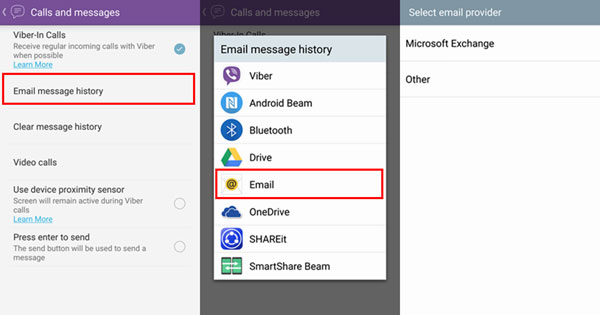
ステップ3。viberメッセージにメールします
これで、メールアドレスとパスワードを入力してアカウントを入力してからクリックする必要があります。 次 続行する。ここでは、サーバーに接続できるように、電話をオンラインにする必要があります。アカウントが設定されて使用できるようになったら、[完了]をタップしてセットアップを完了できます。次の画面では、バックアップを受信するには、もう一度メールアドレスを入力する必要があります。次に、ヒットできます 矢印アイコン 右上隅で、Viberメッセージがメールアドレスに送信されます。
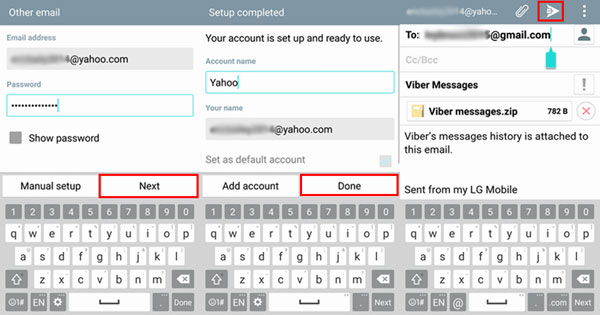
読むこともできます:
Android Viberで人々をブロックまたは解除する方法をガイドします
Androidでのラインチャットメッセージをバックアップ&復元します
2。バックアップからViberメッセージを復元します
ステップ1。保存されたメッセージを電子メールからダウンロードします
最初は、メッセージをバックアップするために使用したメールアカウントにサインすることができます。その後、あなたはあなたのAndroid電話からの手紙を見つける必要があり、名前の添付ファイルがあるはずです 「viber messages.zip」 手紙で。これでクリックするだけです ダウンロード バックアップされたメッセージをダウンロードするアイコン。
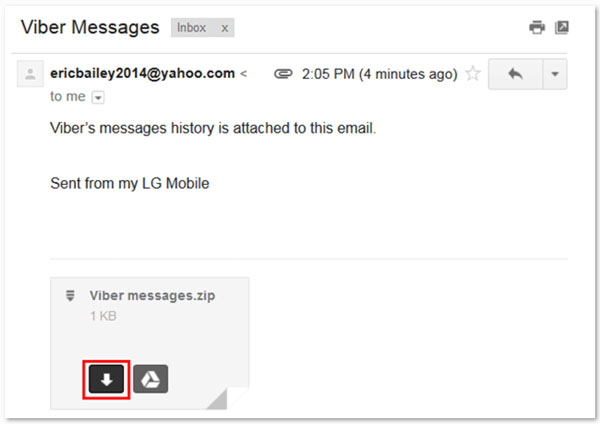
ステップ2。AndroidでViberチャットの履歴を回復します
連絡先の名前に従って命名されたCSVファイルを開きます。その後、Viberでチャット履歴を表示できます。これらのメッセージは、送信および受信時間に従って整然とリストされ、送信者と受信機の両方が表示されます。
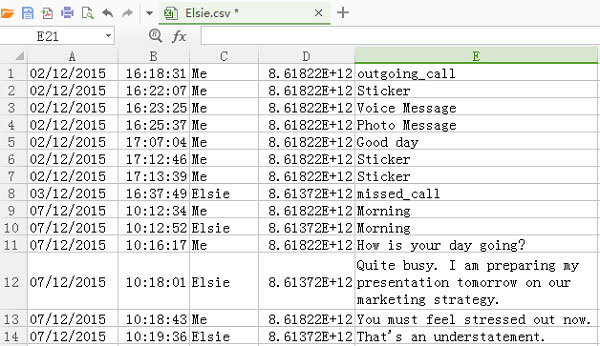
知らせ: すべてのViberメッセージをバックアップしてこの方法で復元できるわけではないことを知っておく必要があります。これらのメッセージには以下が含まれます。
*非表示のチャットからのメッセージ。
*発信写真とビデオ。
*安全でないメッセージ。
*グループのいいねと設定。
*会話設定。
Android Viberチャットの履歴をローカルにバックアップ/復元します
電子メールとは別に、ユーザーがメッセージをバックアップして復元できるようにするために、viberメッセージが組み込まれた機能を装備するため、Viberメッセージをローカルにバックアップして復元できます。ただし、この役立つ機能には、使用可能なGoogleアカウントを登録する必要があります。したがって、今すぐGoogleアカウントをお持ちでない場合は、事前に設定する必要があります。その後、手間をかけずにViberメッセージをバックアップして復元できます。
注意: Viberチャットの履歴をバックアップして復元する前に、ViberアカウントがGoogleドライブに接続されていることを確認する必要があります。それは非常に簡単です – Connect Driveをタップし、メッセージを保存するGoogleアカウントを選択します。
1。GoogleアカウントへのバックアップVIBERメッセージ
ステップ1。バックアップ設定を見つけます
確かに、あなたがする必要がある最初のことは、Viberアカウントにログインすることです。メインインターフェイスには、 3行 上側のViberの横に。そのタップをタップしてより多くのオプションを取得してから、ページを下にスクロールして探してください 設定。次に、[設定]セクションで、クリックすることができます Viberバックアップ。
ステップ2。メッセージをバックアップします
その後、バックアップページに直接移動します。このページでは、タップすることができます バックアップ バックアッププロセスを開始します。ここで、Googleアカウントを以前に選択したことがない場合は、Gmailを追加/選択するように依頼します。それを完了するには、クリックするだけです 設定 そして、指示を使用してGoogleアカウントを追加します。
Also read: WhatsAppからバックアップの有無にかかわらずオーディオファイルを復元する6つの方法
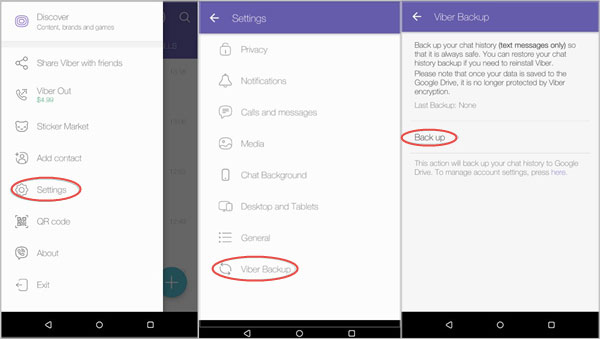
2。Googleアカウントからチャット履歴を復元します
ステップ1。VIBER設定を入力します
開きます Viber Android電話のアプリとタップをタップします もっと オプションアイコン。その後、タップするだけです 設定 リストから。
ステップ2。VIBERメッセージを復元します
このセクションでは、選択する必要があります アカウント そして、入力します Viberバックアップ ページ。このページでは、2つのオプションを確認できます。バックアップと復元です。ここでは、クリックする必要があります 復元する そして、タップします 今すぐ復元してください オプションを確認します。
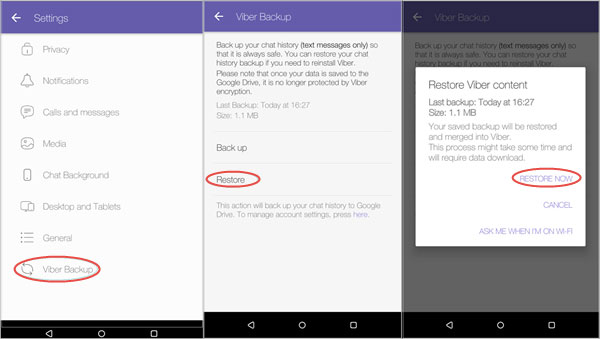
これで、ViberメッセージはAndroid電話に復元され、自由に表示できます。



